Video Slideshow Creator für Mac
Erstellen Sie künstlerische Video-Diashows aus Bildern.

Funktionen & Preis



Screenshots

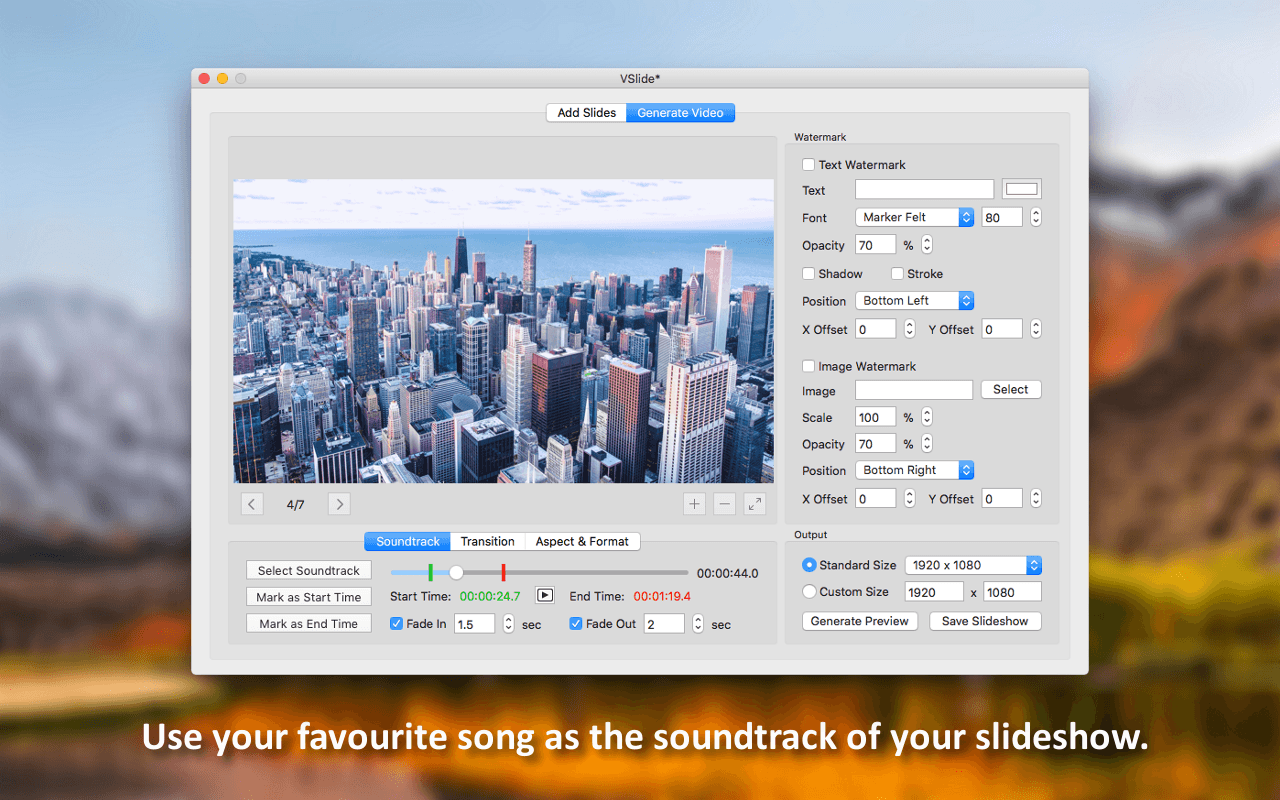
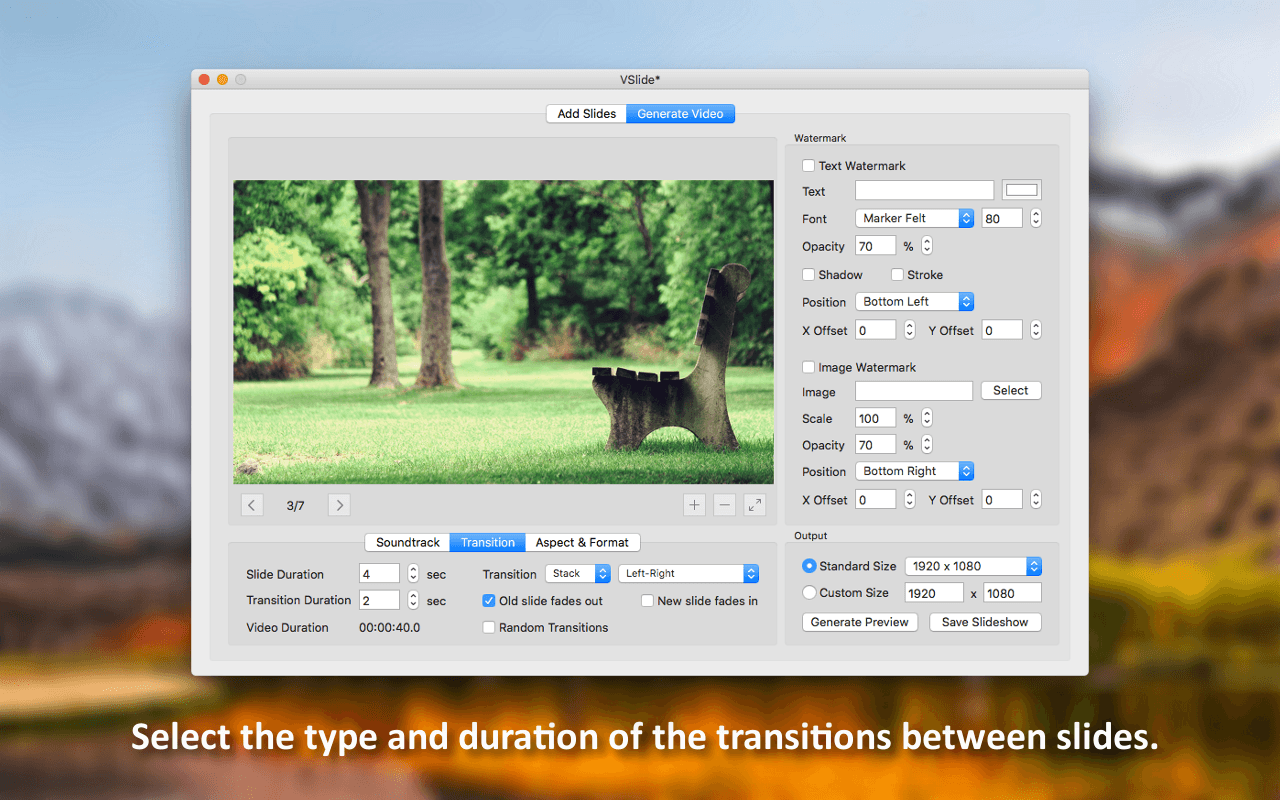


Bezeichnung
VSlide ist die Komplettlösung zum Erstellen künstlerischer Video-Slideshows aus Bildern. VSlide wurde entwickelt, um die Anforderungen von Gelegenheitsnutzern und professionellen Videoproduzenten zu erfüllen, und bietet Ihnen eine beeindruckende Reihe von Bearbeitungsoptionen. VSlide bietet Ihnen unbegrenzte kreative Freiheit bei der Erstellung von Video-Diashows. Aber hier ist, was VSlide zu bieten hat:
- Wählen Sie das/die gewünschte(n) Bild(er) von Ihrer Festplatte aus
- Bearbeiten Sie Ihre Bilder, bevor Sie sie zu Ihrer Diashow hinzufügen
- Passen Sie die folgenden Eigenschaften Ihrer Bilder an:
– Helligkeit (Bild dunkler oder heller machen)
– Belichtung (Belichtung des Bildes ändern)
– Kontrast (Kontrast des Bildes ändern)
– Sättigung (erhöhen oder verringern Sie den Sättigungsgrad des Bildes)
– Gamma (ändern Sie das Gamma des Bildes)
– Farbton (Farbton des Bildes ändern)
– RGB-Werte (ändern unabhängig voneinander die roten, grünen und blauen Kanäle des Bildes)
- Wenden Sie die folgenden künstlerischen Effekte auf Ihre Bilder an:
– Farbeffekte: Chrom, Fade, Instant, Mono, Noir, Process, Tonal, Transfer
– Sepia (lässt das Bild alt aussehen)
– Ölgemälde (lässt das Bild wie ein Ölgemälde aussehen)
– Cartoon (lässt das Bild wie einen Cartoon aussehen)
- Fügen Sie jedem Ihrer Bilder einen Text hinzu, für den Sie Folgendes anpassen können:
– Text (dies ist der Text, der auf dem Bild erscheinen wird)
– Textfarbe (ändern Sie die Farbe Ihres Textes)
– Schriftart (wählen Sie aus 20 handverlesenen Schriftarten)
– Schriftgröße (ändern Sie die Schriftgröße Ihres Textes)
– Deckkraft (machen Sie Ihren Text undurchsichtiger oder transparenter)
– Schatten (machen Sie Ihren Text besser sichtbar, indem Sie einen Schatteneffekt hinzufügen)
– Strich (machen Sie Ihren Text sichtbarer, indem Sie einen Stricheffekt hinzufügen)
– Position (Sie können wählen zwischen: Links unten, Mitte unten, Rechts unten, Links oben, Mitte oben, Rechts oben und Mitte)
– X-Offset (für eine exakte horizontale Positionierung Ihres Textes)
– Y-Offset (für eine exakte vertikale Positionierung Ihres Textes)
- Beschneiden Sie Ihre Bilder automatisch auf eines der folgenden Seitenverhältnisse: 1:1, 4:3, 3:2, 16:9
- Schneiden Sie jedes Ihrer Bilder manuell zu, indem Sie entweder Pixel oder Prozent verwenden, um den Zuschneidebereich zu definieren
- Ändern Sie die Größe Ihrer Bilder mit Prozent oder Pixel
- Wenden Sie ein Textwasserzeichen auf Ihre Diashow an, für das Sie Folgendes anpassen können:
– Text (dies ist der Text, der in Ihrer Diashow mit Wasserzeichen angezeigt wird)
– Textfarbe (ändern Sie die Farbe Ihres Textes)
– Schriftart (wählen Sie aus 20 handverlesenen Schriftarten)
– Schriftgröße (ändern Sie die Schriftgröße Ihres Textes)
– Deckkraft (machen Sie Ihren Text undurchsichtiger oder transparenter)
– Schatten (machen Sie Ihren Text besser sichtbar, indem Sie einen Schatteneffekt hinzufügen)
– Strich (machen Sie Ihren Text sichtbarer, indem Sie einen Stricheffekt hinzufügen)
– Position (Sie können wählen zwischen: Unten links, Unten rechts, Oben links, Oben rechts und Mitte)
– X-Offset (für eine exakte horizontale Positionierung Ihres Textes)
– Y-Offset (für eine exakte vertikale Positionierung Ihres Textes)
- Wenden Sie ein Logo-Wasserzeichen auf Ihre Diashow an, für das Sie Folgendes anpassen können:
– Bild (Sie können ein beliebiges JPG- oder PNG-Bild auf Ihrem Mac auswählen)
– Skalieren (ändern Sie den Maßstab Ihres ausgewählten Bildes nach Ihren Bedürfnissen)
– Deckkraft (machen Sie Ihr Logo undurchsichtiger oder transparenter)
– Position (Sie können wählen zwischen: Unten links, Unten rechts, Oben links, Oben rechts und Mitte)
– X-Offset (für eine exakte horizontale Positionierung Ihres Logos)
– Y Offset (für eine exakte vertikale Positionierung Ihres Logos)
- Wählen Sie eine Audiodatei (MP3, M4A, AC3, WAV) und verwenden Sie einen beliebigen Teil davon als Soundtrack für Ihre Diashow
- Wenden Sie Ein- und/oder Ausblendeffekte auf Ihren Soundtrack an
- Wählen Sie die Dauer einer Folie
- Wählen Sie die Dauer des Übergangs zwischen den Folien
- Wählen Sie den zwischen den Folien verwendeten Übergangstyp aus
- Wählen Sie die Richtung und die Fade-Effekte des Übergangs aus
- Verwenden Sie für jede Folie einen zufälligen Übergang
- Wählen Sie aus, wie Ihre Bilder in den Videoframes platziert werden (Aspect Fit, Aspect Fill)
- Wählen Sie das Videoformat Ihrer Diashow (MP4, M4V, MOV)
- Wählen Sie die Videogröße Ihrer Diashow aus
Kaufen Sie VSlide noch heute und bringen Sie Ihre Video-Diashows auf ein ganz neues Niveau.
Video
Kundenbewertungen
"I just needed something to make a slideshow for a presentation. Did exactly what I need and more. It can even render out to 4K. Fantastic."
Tony Mulligan
Mac App Store User
"This app has all the features you need to create decent slideshows like photo editing, soundtrack, transitions and even watermarking."
Richard Caldwell
MAC APP STORE USER

